Мы все это сделали. Мы просыпаемся после большой ночи, и, прежде чем даже промыть глаза, мы протягиваем руку и удаляем вчерашние фотографии на своих iPhone. Мы даже прищуриваемся или как бы наполовину смотрим на экран, когда делаем это, просто чтобы не получить напоминания о том, что, черт возьми, мы затеяли прошлой ночью.
Но ждать. Позже, после того, как похмелье пройдет, вы будете искать фото, которое вы сделали. номер телефона милого парня, тот самый, который он написал на салфетке, пока вы проверяли его потрясающий предплечья. «Я потеряю этот листок», - сказал ты ему и на всякий случай сфотографировал его камерой iPhone. И оказалось, что это было намного умнее, чем пятый раунд рюмки водки с чили, потому что вы делал потерять номер салфетки. Только теперь ты ушла и тоже удалила фото, болван.
Без проблем. Восстановить фотографию на iOS так же просто, как согласиться на другой напиток, который вам на самом деле не нужен. Посмотрим, как это сделать.
Недавно удаленный альбом
Приложение «Фото» на iOS и macOS хранит фотографии в
Недавно удаленный альбом, который действует так же, как корзина на Mac, только ее сложнее очистить. Вы найдете этот альбом в приложении "Фото" под, под Альбомы вкладка вместе со всеми другими вашими альбомами. В iOS 11 и более ранних версиях он выглядит как обычный альбом с миниатюрой одной из ваших удаленных фотографий в качестве ключевого кадра. В iOS 12 вам нужно прокрутить до конца Альбомы Вкладка, чтобы найти новый раздел под названием Другие альбомы. Здесь вы найдете Недавно удалено, рядом с История импорта, а также Скрытый альбомы.Удаленные фотографии хранятся 30 дней, а затем удаляются безвозвратно. Самые старые фотографии находятся внизу, а самые свежие - вверху. Есть панель с текстом, объясняющая, как это работает. На самом деле в тексте сказано, что безвозвратное удаление может занять до 40 дней, но 30 - это норма. Каждая фотография имеет индивидуальную маркировку с указанием количества оставшихся дней, как своего рода камера смертников для фотографий.
Как восстановить фотографию на вашем iPhone.
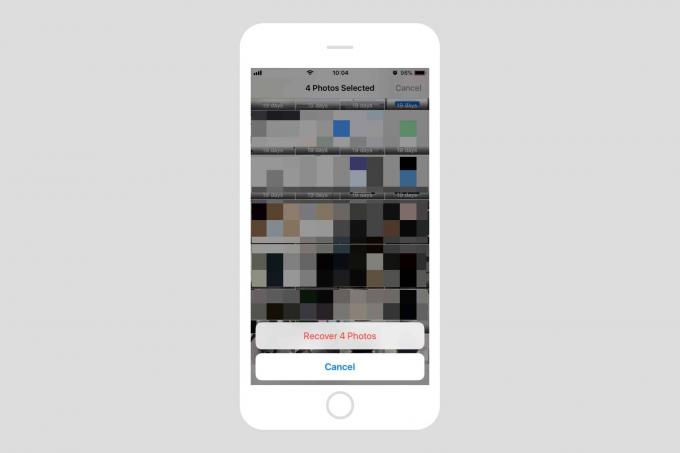
Фото: Cult of Mac
Восстановление в приложении "Фото" называется восстановление. Чтобы восстановить фотографию, просто коснитесь ее, а затем коснитесь появившейся кнопки «Восстановить». Затем фотография вернется туда, где она была до того, как вы ее удалили. Если вы вернетесь к своей временной шкале, вы увидите, что восстановленные фотографии правильно расположены по порядку в день создания. Чтобы восстановить несколько фотографий, коснитесь Выбирать в Недавно удалено альбом, а затем, как обычно, сделайте множественный выбор, а затем нажмите Восстанавливаться.
Как навсегда удалить фотографии из мусорного альбома iPhone
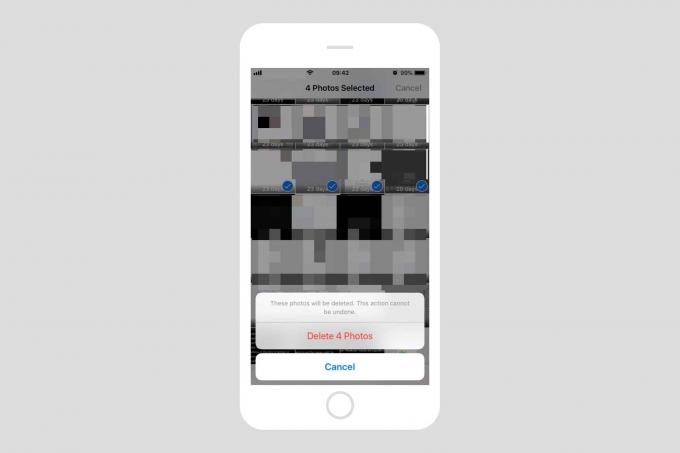
Фото: Cult of Mac
Вы также можете навсегда удалить любое изображение из этого недавно удаленного альбома. Просто выполните те же действия, что и для восстановления фотографии (или нескольких фотографий), а затем коснитесь Удалить кнопку вместо Восстанавливаться кнопка. Вы увидите предупреждение, и когда вы подтвердите, эти фотографии исчезнут навсегда. НАВСЕГДА!
Вот и все. Теперь вы знаете, как восстановить потерянную фотографию номера телефона и навсегда удалить те другие изображения, которые вы больше никогда не хотели видеть.



